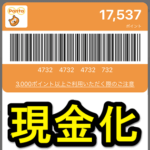< この記事をシェア >
Pontaポイントを銀行口座に払い出し(出金)して現金化する方法です。

街のお店やネットショッピングなどで貯まるPontaポイント。
昔と比べると利用できるお店、サービスが増えています。
このPontaポイントは、条件を満たすことで銀行口座に払い出し(出金)して現金化することができます。1ポイント=1円で換金することができます。
ただし、出金するにはau PAY&auじぶん銀行の銀行口座を用意するという条件を満たす必要があります。
この記事では、Pontaポイントを銀行口座に払い出しして現金化する方法&条件や注意点を紹介します。
【現金化】Pontaポイントを銀行口座に払い出し(出金)して現金化する方法
Pontaポイントを換金できる条件
auじぶん銀行の口座が必須
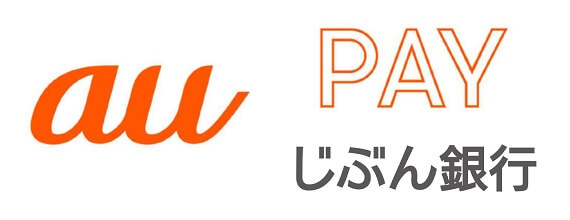
・au PAYの利用
・auじぶん銀行口座
・au IDとPontaアカウントの紐づけ
・au IDとauじぶん銀行口座の紐づけ
・手数料(詳細は後述)
Pontaポイントの払い出しは「au PAYを利用していること」「auじぶん銀行の口座を持っていること」が必須となります。
現在、au IDはauの携帯電話回線を持っていなくても誰でも発行できるのでau PAYは簡単に利用できます。
auじぶん銀行もネットバンクなので基本的には誰でも口座開設できます。
この2つがないとPontaの現金化はできません。
auじぶん銀行の口座開設手順は↓の記事で詳しく紹介しているのであわせてチェックしてみてください。
au PAYが使えるau IDとPontaおよびauじぶん銀行口座の紐づけ
au IDとじぶん銀行の口座紐づけが完了するとau PAYアプリ内から見れるようになる
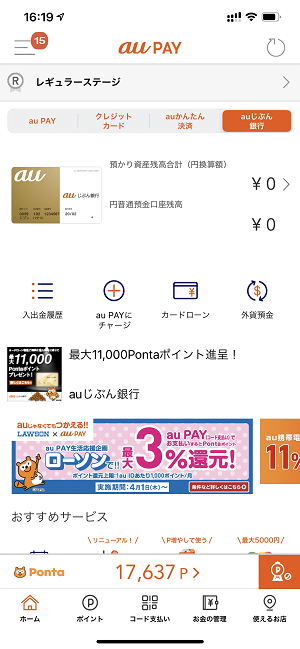
au PAYが利用できるau IDとauじぶん銀行の銀行口座を持っている人は、お互いのアカウントを紐づければOKです。
アカウントの紐づけが完了するとau PAYアプリ内からじぶん銀行の口座残高を見ることができるようになります。
↑のようになっていればPontaポイント現金化ができる準備完了となります。
Pontaポイントをau PAY残高にポイントチャージ⇒残高が増える⇒残高をauじぶん銀行に払出、という流れ
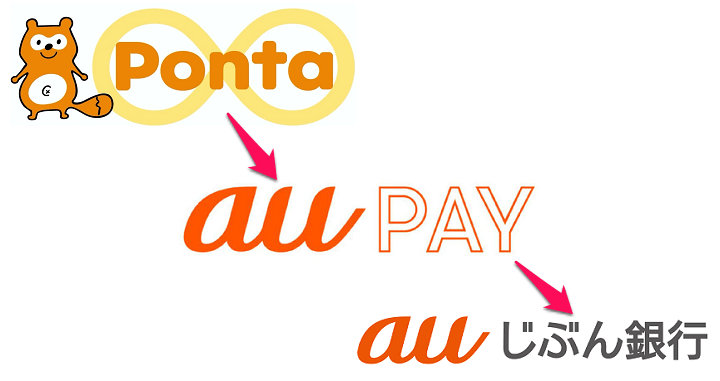
ポイントチャージの最適金額は100円。最高金額は20,000円分/月
Pontaポイントを銀行口座に払出する流れは、au PAY残高にPontaポイントでチャージ⇒残高が増える⇒au PAY残高をauじぶん銀行に出金、となります。
ポイントチャージは、最低100ポイント(100円分)~月間20,000ポイント(20,000円分)という上限があります。
残高から銀行口座に手動で出金する場合は手数料がかかる。自動払出なら手数料は無料!
手数料は出金額2万円以下は一律220円、2万円以上は出金額の1%とけっこうエグい

■払い出し金額が20,000円以下
手数料:220円(税込み)
■払い出し金額が20,000円以上
手数料:出金額の1%+税
■自動払出
手数料:0円(無料)
最終的にau PAY残高を銀行口座に払出する場合、↑の手数料がかかります。
正直、手数料がけっこうエグいです。。
出金額に手数料分を足した金額が、au PAY残高を上回っている場合は払い出しできません。
ただし、auじぶん銀行の自動払出機能(毎日や決まった日付の決まった時刻にau PAY残高を自動でauじぶん銀行の口座に払出する機能)を利用すれば手数料無料で払出する事ができます。
※自動払出の設定方法については↓のリンクを参考にしてみてください。
また、先述したポイントチャージの上限は月間20,000円分までの他、残高から銀行口座への1回当たりの払い出し上限は100,000円までという上限もあります。
リンク:【手数料無料も】au PAY残高を現金化する方法 – auじぶん銀行への出金手順。マイナポイントもそのまま現金化OK!払い出し条件や自動出金、手数料、注意点など
Pontaポイントを銀行口座に現金として出金する手順
ポイントからau PAY残高にチャージ
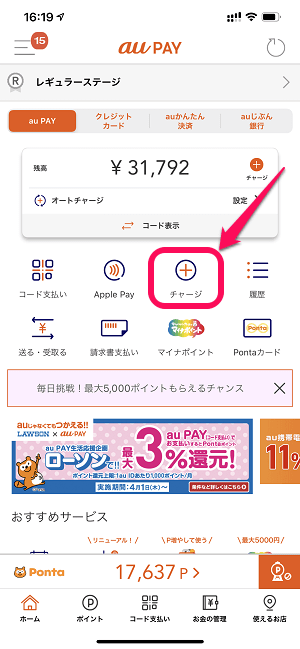
au PAYアプリを起動します。
「チャージ」をタップします。

チャージ画面が表示されます。
「Pontaポイント」をタップします。
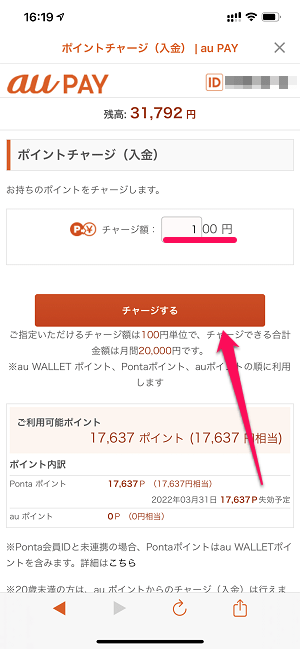
Pontaポイントから残高にチャージする金額を指定します。
先述した通り100円以上~月間20,000円分までの範囲となります(100円単位)
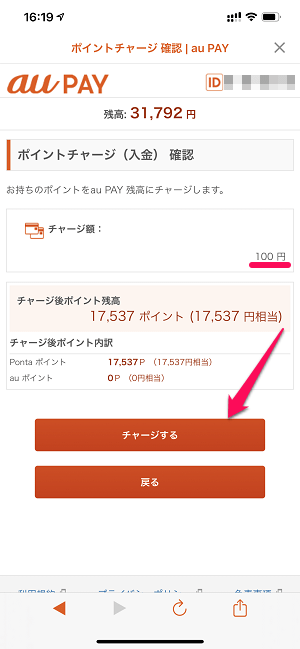
チャージ額が確定したら「チャージする」をタップします。
※ここでチャージするをタップするとポイントチャージが実行されます。
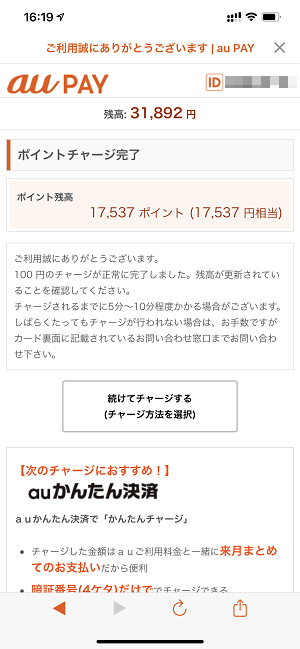
Pontaポイントからau PAY残高へのチャージが完了しました。
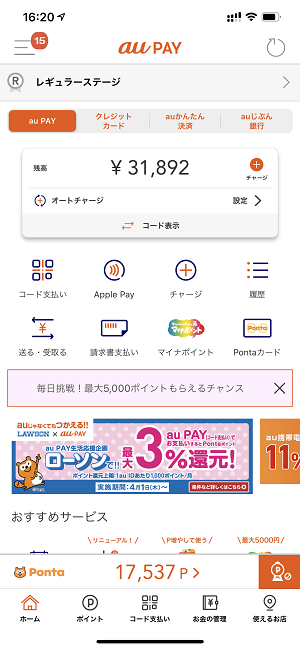
ポイントからチャージした分の残高が増えていればOKです。
最初のステップであるPontaポイント⇒au PAY残高への交換はこれで完了です。
次にポイントからチャージしたau PAY残高をauじぶん銀行口座へ出金します。
au PAY残高からauじぶん銀行に出金(手動払出)
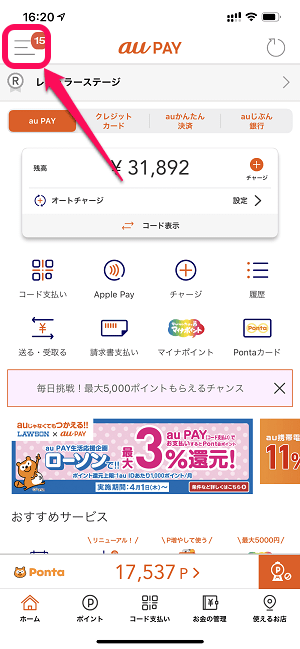
ホーム画面左上のメニューボタンをタップします。
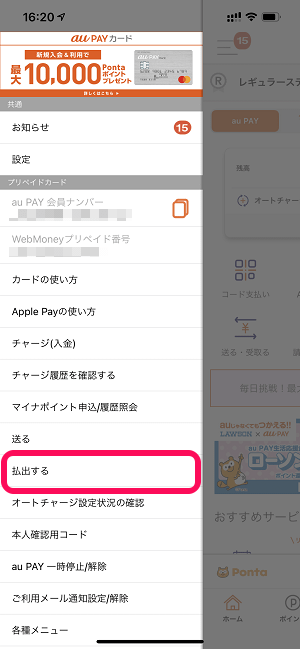
表示されるメニュー内の「払出する」をタップします。
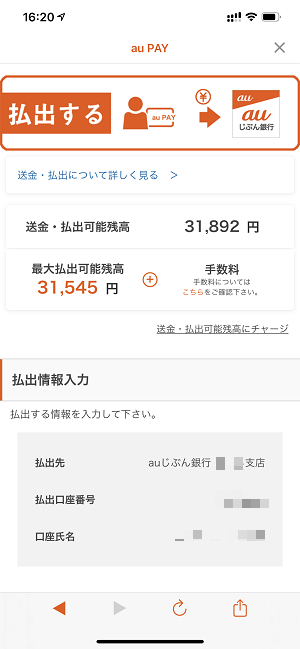
auじぶん銀行と連携している場合、払出情報入力欄にじぶん銀行口座が表示されます。
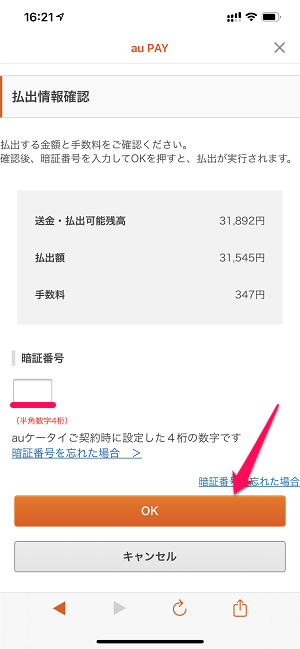
払出金額を入力し、暗証番号を入力して「OK」をタップします。
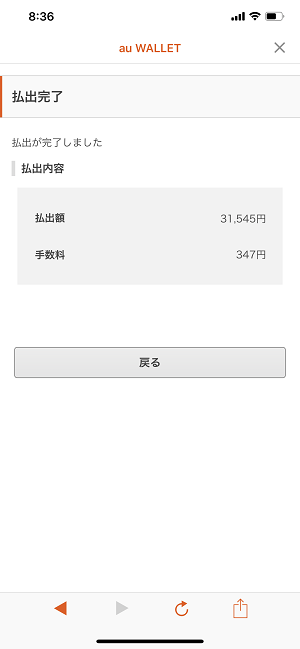
払出完了です。
自動払出なら手数料は無料!
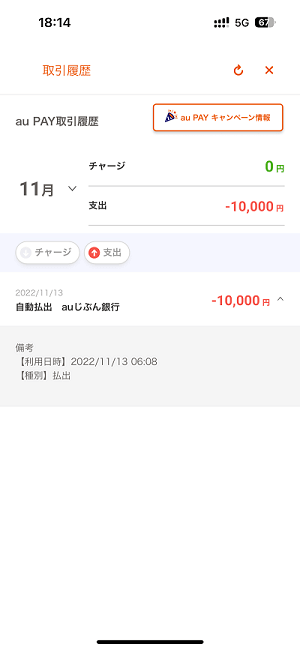
↑の様に手動で払出すると手数料がかかりますが、auじぶん銀行の自動払出機能(毎日や決まった日付の決まった時刻にau PAY残高を自動でauじぶん銀行の口座に払出する機能)を利用すれば手数料無料で払出する事ができます。
※自動払出の設定方法については↓のリンクを参考にしてみてください。
リンク:【手数料無料も】au PAY残高を現金化する方法 – auじぶん銀行への出金手順。マイナポイントもそのまま現金化OK!払い出し条件や自動出金、手数料、注意点など
条件さえ揃えば現金化できるPontaポイント
au PAYとauじぶん銀行口座があれば出金はカンタン!
手動で払出する場合は手数料は高いので、自動払出を利用しよう!
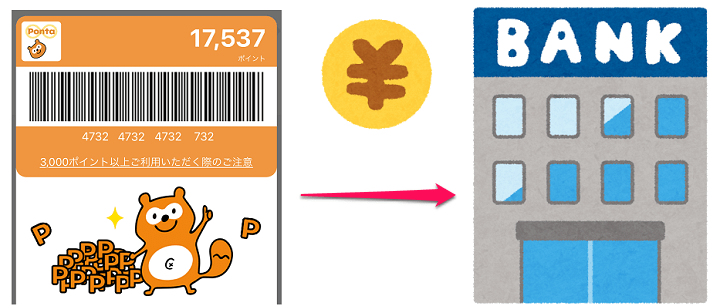
Pontaポイントはこんな感じでau PAYとauじぶん銀行を絡めることで現金化することができます。
条件さえ揃っていれば、出金自体は簡単に行えます。
操作自体は簡単ですが、手数料が高いというデメリットもあります。
ただ、自動払出を設定すれば手数料無料で払出できるので、自動払出を設定して払出する事をおすすめします。
キャンペーンなどでがっつりPontaポイントが付与されて特に使い道がない、という人は出金して現金化するのもアリだと思いますが、少額の払い出しを手動で何度も行っていると手数料がマジでもったいないのでご注意を。
< この記事をシェア >
\\どうかフォローをお願いします…//
この【現金化】Pontaポイントを銀行口座に出金する方法 – 払出できる条件と手数料、注意点などの最終更新日は2022年11月16日です。
記事の内容に変化やご指摘がありましたら問い合わせフォームまたはusedoorのTwitterまたはusedoorのFacebookページよりご連絡ください。